Kako isključiti obavijesti o određenim aplikacijama u načinu iPhone Focus

Također možemo isključiti obavijesti o određenim aplikacijama, tako da ne primamo obavijesti kada koristimo Focus mode na iPhoneu.

Način iPhone Focus ima značajku primanja obavijesti od određenih ljudi odabranih u vašim kontaktima, za hitne slučajeve kao što su rođaci. I obrnuto, također možemo isključiti obavijesti za određene aplikacije, kako ne bismo primali obavijesti kada koristimo Focus mode na iPhoneu. Dakle, ako želite, možete prilagoditi obavijesti aplikacija na iPhoneu prema svojim željama. Članak u nastavku uputit će vas kako isključiti obavijesti za određene aplikacije u načinu iPhone Focus.
Kako isključiti obavijesti aplikacija u Focus iPhoneu
Korak 1:
Na sučelju na iPhoneu kliknite na Postavke, a zatim odaberite Focus mode za podešavanje. Sada ćete vidjeti nekoliko popisa postojećih načina fokusiranja ili možete pritisnuti znak plus za izradu novog profila za ovaj način rada fokusa.
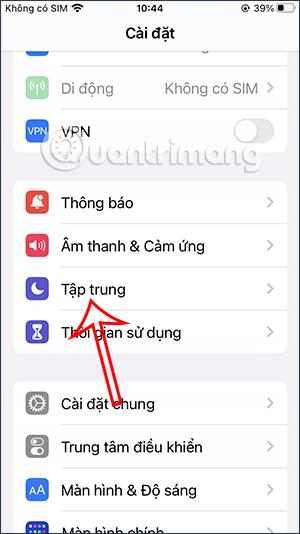
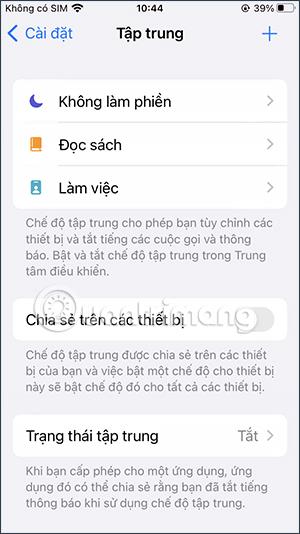
Korak 2:
U sučelju za podešavanje za ovaj način rada fokusa, vidite odjeljak Aplikacije za podešavanje izuzetih aplikacija. Sada vidimo prilagodbu za isključivanje obavijesti ili primanje obavijesti. Dodirnut ćemo Isključi zvuk obavijesti od .
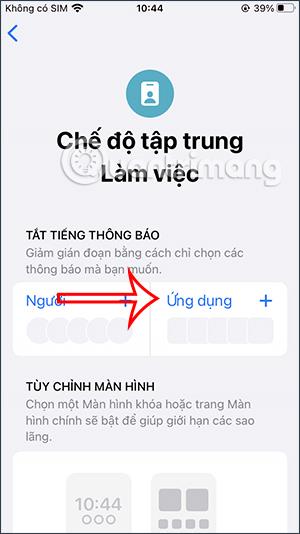
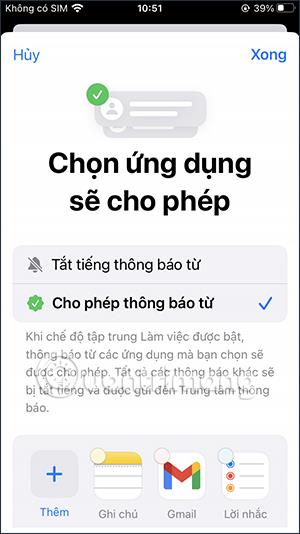
Korak 3:
Odmah nakon toga pojavit će nam se opcija za dodavanje aplikacije iz koje želimo isključiti određene obavijesti. Ako želite isključiti obavijesti određene aplikacije na vašem iPhoneu, kliknite na tu aplikaciju . Nakon klika kliknemo na aplikaciju za koju želimo isključiti obavijesti.
Zatim kliknite gumb Gotovo u gornjem desnom kutu da biste spremili popis.
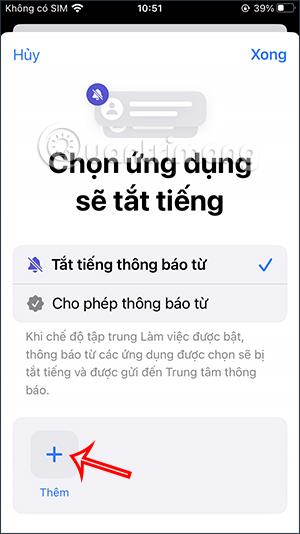
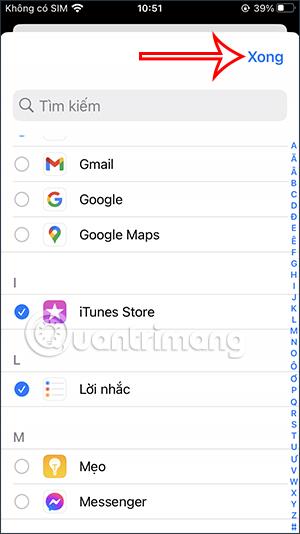
Dakle, ove vam aplikacije neće slati obavijesti kada aktiviraju ovaj Focus profil.

Korak 4:
Ako želite izbrisati aplikaciju dodanu na ovaj popis, samo kliknite ikonu - da biste je uklonili.
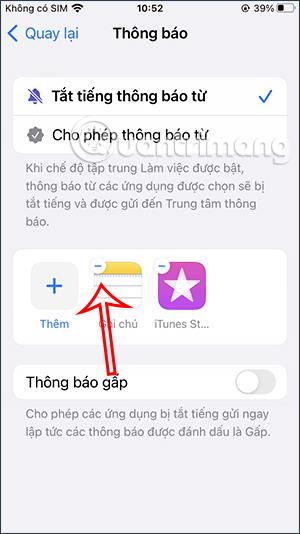
Video upute za isključivanje obavijesti za određene aplikacije u iPhone Focus modu
Provjera zvuka je mala, ali vrlo korisna značajka na iPhone telefonima.
Aplikacija Fotografije na iPhoneu ima značajku uspomena koja stvara zbirke fotografija i videozapisa s glazbom poput filma.
Apple Music iznimno je narastao otkako je prvi put lansiran 2015. Do danas je to druga najveća svjetska platforma za streaming glazbe koja se plaća nakon Spotifyja. Osim glazbenih albuma, Apple Music također je dom tisućama glazbenih videa, 24/7 radio postaja i mnogih drugih usluga.
Ako želite pozadinsku glazbu u svojim videozapisima, ili točnije, snimite pjesmu koja svira kao pozadinsku glazbu za video, postoji izuzetno jednostavno rješenje.
Iako iPhone uključuje ugrađenu aplikaciju Vrijeme, ponekad ne pruža dovoljno detaljnih podataka. Ako želite nešto dodati, postoji mnogo opcija u App Storeu.
Osim dijeljenja fotografija iz albuma, korisnici mogu dodavati fotografije u zajedničke albume na iPhoneu. Možete automatski dodavati fotografije u dijeljene albume bez ponovnog rada iz albuma.
Postoje dva brža i jednostavnija načina za postavljanje odbrojavanja/tajmera na vašem Apple uređaju.
App Store sadrži tisuće sjajnih aplikacija koje još niste isprobali. Uobičajeni pojmovi za pretraživanje možda neće biti korisni ako želite otkriti jedinstvene aplikacije, a nije zabavno upustiti se u beskrajno listanje s nasumičnim ključnim riječima.
Blur Video je aplikacija koja zamućuje scene ili bilo koji sadržaj koji želite na svom telefonu kako biste nam pomogli da dobijemo sliku koja nam se sviđa.
Ovaj članak će vas uputiti kako instalirati Google Chrome kao zadani preglednik na iOS 14.









